思科模拟器使用教程
你是否曾经想过,如果能够在虚拟环境中使用真实的思科网络设备来进行网络配置和调试会有多方便?现在,思科模拟器帮你实现了这一愿望!在开始使用之前,让我们先来了解一些基本概念:工作空间、逻辑工作空间、物理工作空间,它们分别承载着不同的重要功能。接下来,让我们一起来了解如何使用这款强大的网络设备模拟软件,提升我们的实践能力和技能吧!
思科模拟器使用教程
思科模拟器使用教程
工作空间:逻辑工作空间和物理工作空间
思科模拟器是一个强大的网络设备模拟软件,它可以帮助我们在虚拟环境中使用真实的思科网络设备,进行网络配置和调试。在开始之前,我们需要先了解一些基本概念。
工作空间是指模拟器中的操作界面,主要包括逻辑工作空间和物理工作空间两部分。
逻辑工作空间主要用来模拟网络拓扑,它包含了网络设备、连接线和配置文件等,是我们进行网络配置的主要区域。
物理工作空间用来显示实际的网络拓扑图,它可以帮助我们更直观地了解网络设备之间的连接关系。
一旦我们熟悉了工作空间的概念,就可以开始使用思科模拟器了。下面是一些实用的使用方法:
1、选择主机设备
在逻辑工作空间中,我们可以通过点击左侧的“设备”菜单来选择需要的主机设备,如路由器、交换机等。选择后,我们可以将所选设备拖动到工作区域内。
2、选择连接设备
在工作区域内,我们可以通过点击右键选择“连接设备”来添加设备之间的连接。可以选择集线器、路由器等连接设备,将需要的设备拖动进工作区即可。
3、选择连接线
要为设备之间建立连接,我们需要选择相应的连接线。可以直接按住ctrl键选中第一个设备的端口,然后依次选择要连接的其他设备,按esc键即可退出连接状态。这样就成功建立了设备之间的连接。
4、配置主机
为了实现设备之间的通信,我们需要对每个主机进行配置。在工作区内选中需要配置的主机,点击鼠标左键,可以看到主机的配置界面。
5、添加通信
配置好每个主机后,我们可以为它们之间添加通信。选择信封图标,在界面上用鼠标点击需要通信的终端即可建立通信。
6、查看数据包
在进行通信过程时,数据包的传输速度非常快,我们需要打开模拟面板才能看到具体的传输情况。点击数据包,可以查看它的七层体系结构,帮助我们更直观地了解数据包的传输过程。
7、查看封装
除了查看数据包的具体传输情况外,我们还可以通过查看封装来了解数据包的发送过程。选择相应的数据包,可以看出发送过程的具体封装和发送情况。
通过以上步骤,我们可以更容易地配置和调试网络设备,提高我们的实践能力和技能。在使用思科模拟器时,我们还可以自行探索更多的功能,提升自己的技术水平。希望这篇教程可以帮助到你!







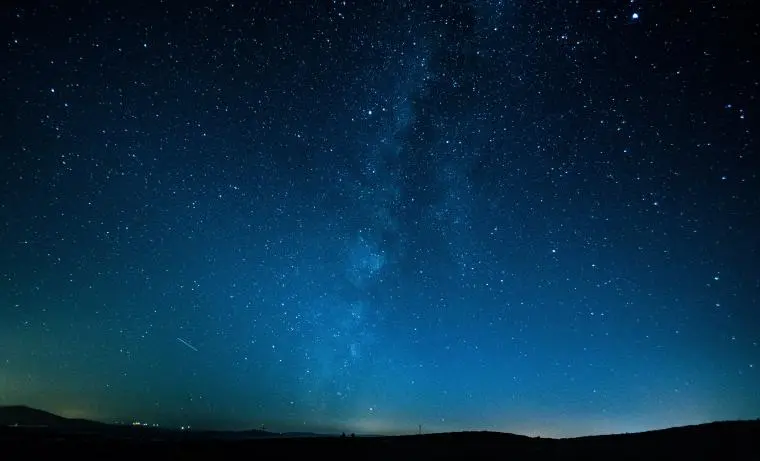
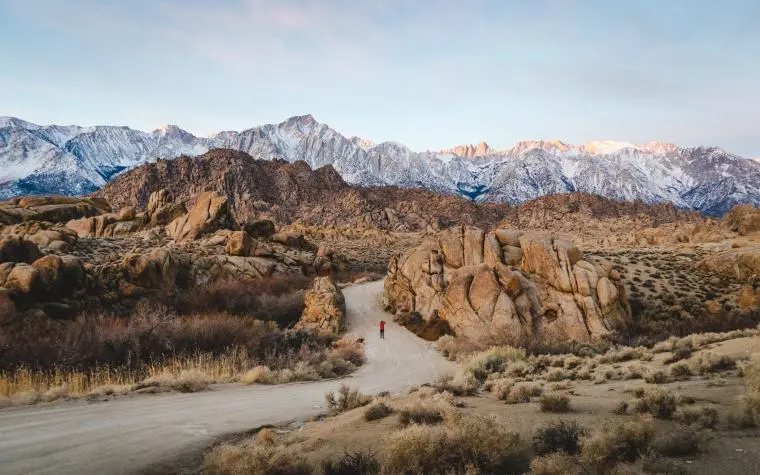
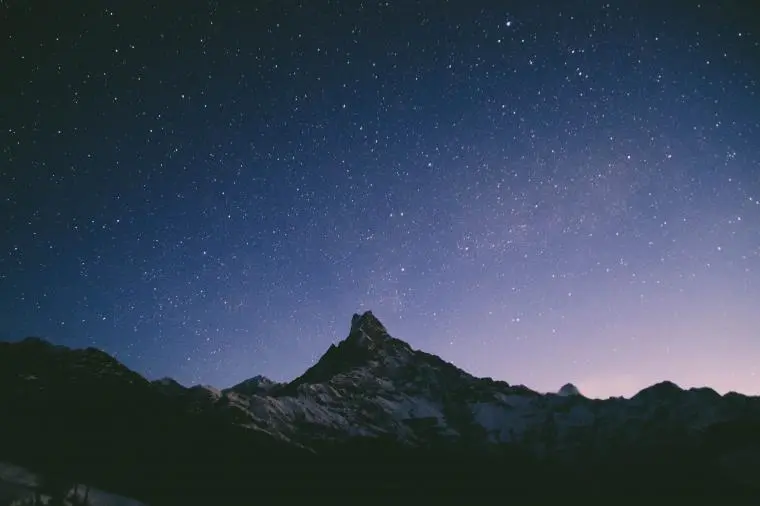





















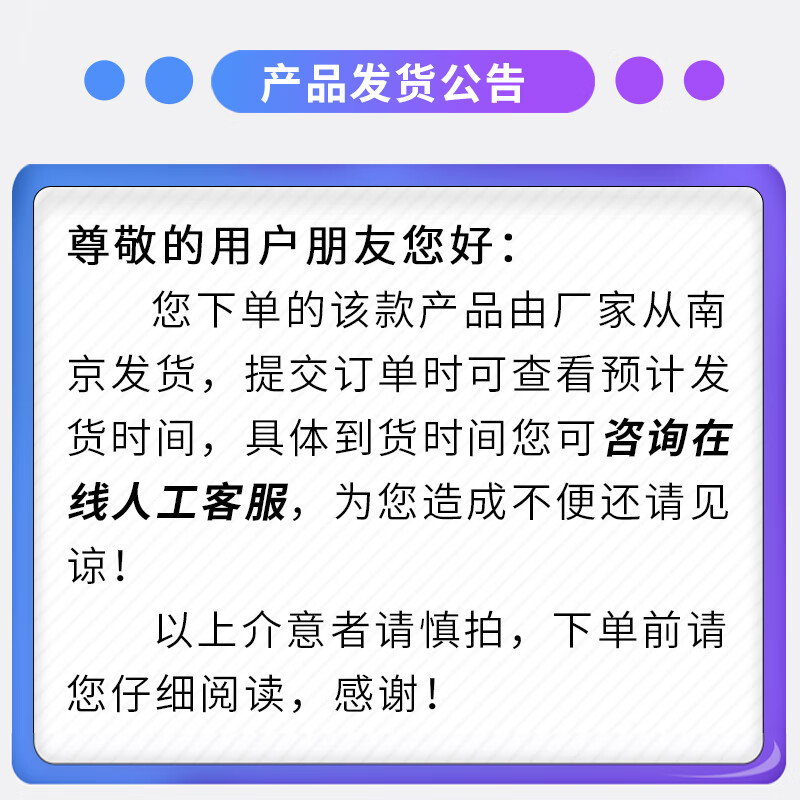
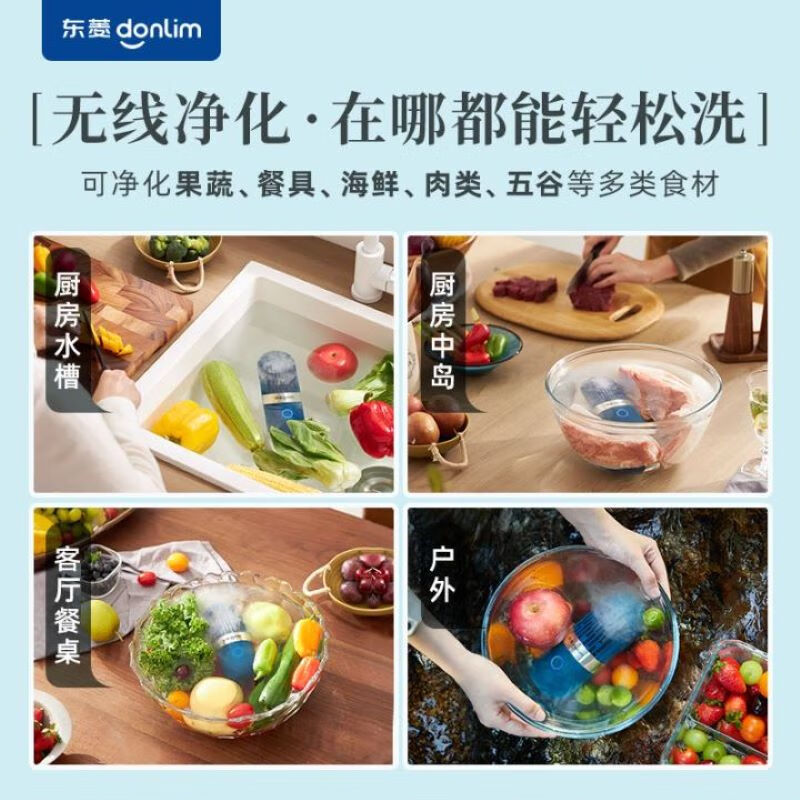






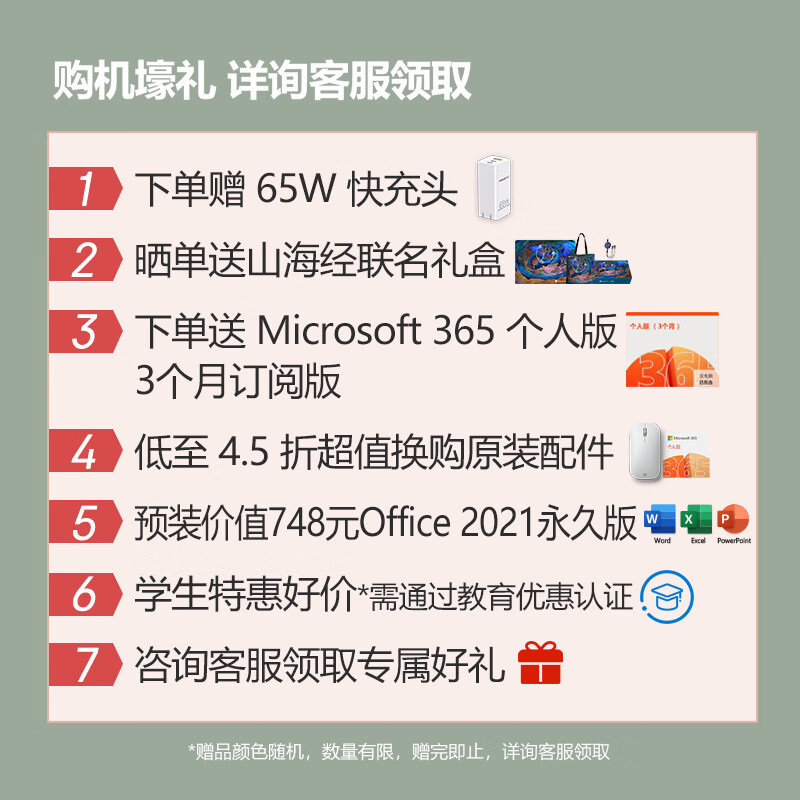













还没有任何评论,你来说两句吧